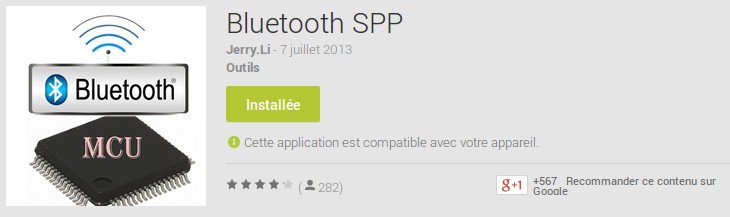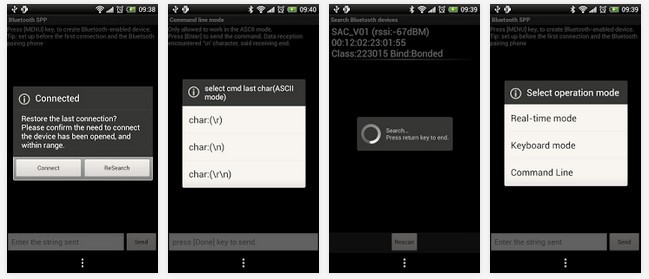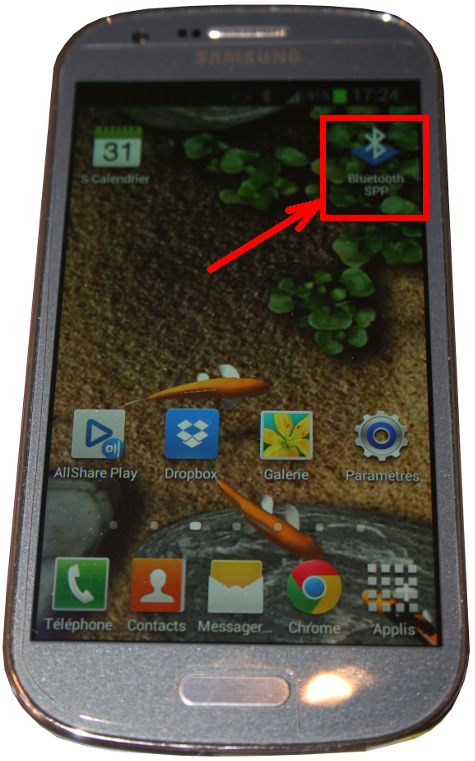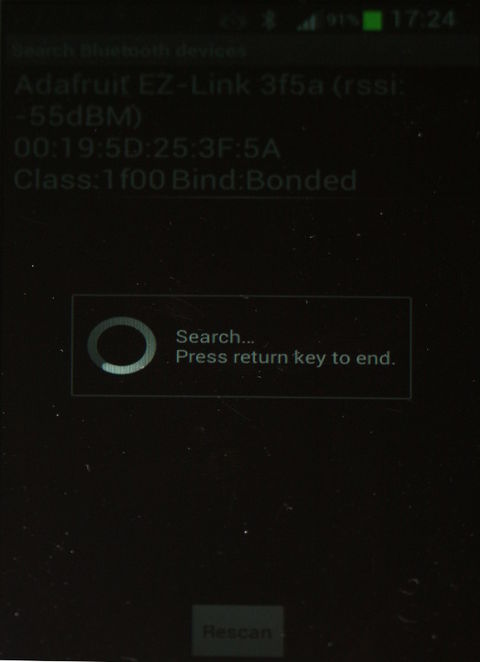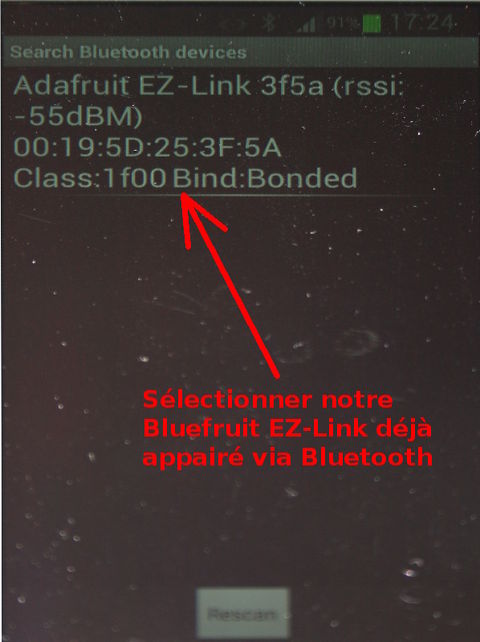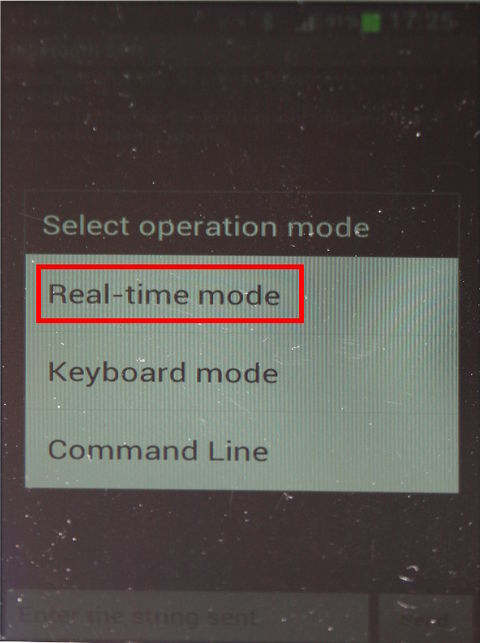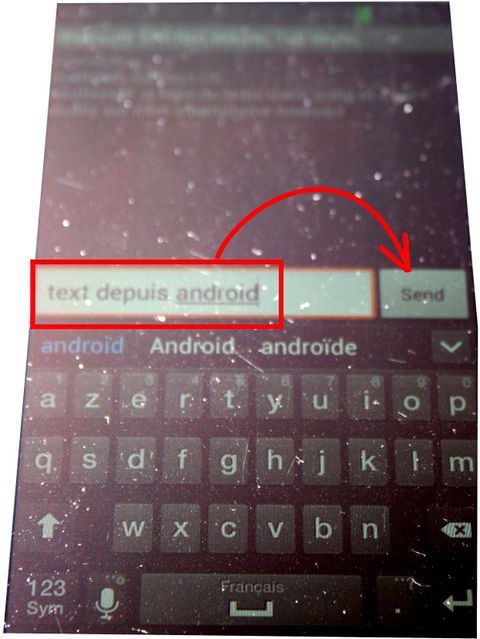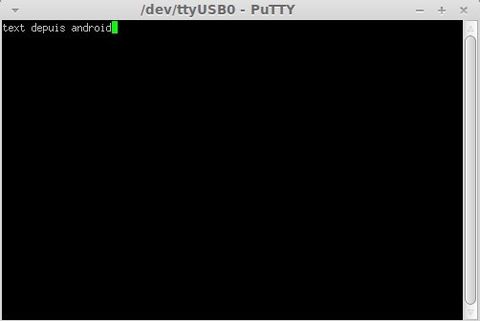Différences entre versions de « EZ-LINK-TEST-SERIE-TestSPP »
| (7 versions intermédiaires par le même utilisateur non affichées) | |||
| Ligne 2 : | Ligne 2 : | ||
== Bluetooth SPP == | == Bluetooth SPP == | ||
| − | {{bloc-etroit|text=Avant de pouvoir tester la liaison SPP sur votre mobile, il faut installer un logiciel Terminal supportant la liaison série SPP en Bluetooth. | + | {{bloc-etroit|text=Avant de pouvoir tester la liaison SPP sur votre mobile, '''il faut installer un logiciel Terminal''' supportant la liaison série SPP en Bluetooth. |
Pas besoin de faire des développement Android, nous avons trouvé le logiciel '''Bluetooth SPP''' de Jerry.Li. }} | Pas besoin de faire des développement Android, nous avons trouvé le logiciel '''Bluetooth SPP''' de Jerry.Li. }} | ||
| Ligne 17 : | Ligne 17 : | ||
Vous pouvez installer le logiciel sur votre téléphone directement depuis Google PlayStore. | Vous pouvez installer le logiciel sur votre téléphone directement depuis Google PlayStore. | ||
* Logiciel [https://play.google.com/store/apps/details?id=mobi.dzs.android.BluetoothSPP Bluetooth SPP] sur Google PlayStore | * Logiciel [https://play.google.com/store/apps/details?id=mobi.dzs.android.BluetoothSPP Bluetooth SPP] sur Google PlayStore | ||
| + | |||
| + | == Démarrer Bluetooth SPP == | ||
| + | |||
| + | Une fois le logiciel installé sur votre Android (et après avoir appairé le Bluefruit EZ-Link), vous pouvez démarrer le logiciel Bluetooth SPP. | ||
| + | |||
| + | [[Fichier:EZ-LINK-TEST-SERIE-TestSPP-00.jpg|480px]] | ||
| + | |||
| + | Une fois démarré, le logiciel recherche les périphériques SPP disponible et les affiches dans une liste. | ||
| + | |||
| + | [[Fichier:EZ-LINK-TEST-SERIE-TestSPP-01.jpg|480px]] | ||
| + | |||
| + | Sélectionnez notre BlueFruit EZ-Link, dans la liste des périphériques disponibles (cfr ci-dessous). | ||
| + | |||
| + | [[Fichier:EZ-LINK-TEST-SERIE-TestSPP-02.jpg|480px]] | ||
| + | |||
| + | Une fois le périphérique cours d'utilisation, vous remarquerez que la LED "conn" (connexion) du BlueFruit se met à clignoter toutes les secondes. | ||
| + | |||
| + | '''Bluetooth SPP''' supporte plusieurs modes de fonctionnement. Je vous propose de d'utiliser le mode '''Real-time''' (temps réel) plus pratique pour les premiers essais. | ||
| + | |||
| + | [[Fichier:EZ-LINK-TEST-SERIE-TestSPP-03.jpg|480px]] | ||
| + | |||
| + | === Recevoir des données sur Android === | ||
| + | Si vous taper des touches dans le logiciel Putty (le terminal en cours de fonctionnement sur votre PC), vous verrez apparaitre ces caractères dans le logiciel "Bluetooth SPP". | ||
| + | |||
| + | [[Fichier:EZ-LINK-TEST-SERIE-TestSPP-04.jpg|480px]] | ||
| + | |||
| + | === Envoyer des données depuis Android === | ||
| + | Si vous envoyez une chaine de caractère depuis le logiciel "Bluetooth SPP", cette dernière... | ||
| + | |||
| + | [[Fichier:EZ-LINK-TEST-SERIE-TestSPP-05a.jpg|480px]] | ||
| + | |||
| + | est alors visible dans Putty... faute d’orthographe incluse :-) | ||
| + | |||
| + | [[Fichier:EZ-LINK-TEST-SERIE-TestSPP-05b.jpg|480px]] | ||
{{EZ-LINK-TEST-SERIE-TRAILER}} | {{EZ-LINK-TEST-SERIE-TRAILER}} | ||
Version actuelle datée du 18 juin 2014 à 17:23
Bluetooth SPP
Avant de pouvoir tester la liaison SPP sur votre mobile, il faut installer un logiciel Terminal supportant la liaison série SPP en Bluetooth.
Pas besoin de faire des développement Android, nous avons trouvé le logiciel Bluetooth SPP de Jerry.Li.
Grâce à ce logiciel, il sera possible d'envoyer des chaines de caractères sur la liaison SPP.
Vous pouvez installer le logiciel sur votre téléphone directement depuis Google PlayStore.
- Logiciel Bluetooth SPP sur Google PlayStore
Démarrer Bluetooth SPP
Une fois le logiciel installé sur votre Android (et après avoir appairé le Bluefruit EZ-Link), vous pouvez démarrer le logiciel Bluetooth SPP.
Une fois démarré, le logiciel recherche les périphériques SPP disponible et les affiches dans une liste.
Sélectionnez notre BlueFruit EZ-Link, dans la liste des périphériques disponibles (cfr ci-dessous).
Une fois le périphérique cours d'utilisation, vous remarquerez que la LED "conn" (connexion) du BlueFruit se met à clignoter toutes les secondes.
Bluetooth SPP supporte plusieurs modes de fonctionnement. Je vous propose de d'utiliser le mode Real-time (temps réel) plus pratique pour les premiers essais.
Recevoir des données sur Android
Si vous taper des touches dans le logiciel Putty (le terminal en cours de fonctionnement sur votre PC), vous verrez apparaitre ces caractères dans le logiciel "Bluetooth SPP".
Envoyer des données depuis Android
Si vous envoyez une chaine de caractère depuis le logiciel "Bluetooth SPP", cette dernière...
est alors visible dans Putty... faute d’orthographe incluse :-)
Tutoriel créé par Meurisse D. pour MCHobby.be
Contient également des sources provenant du tutoriel Introducing Bluefruit EZ-Link créé par LadyAda pour AdaFruit Industries.
Traduit avec l'autorisation d'AdaFruit Industries - Translated with the permission from Adafruit Industries - www.adafruit.com
Toute référence, mention ou extrait de cette traduction doit être explicitement accompagné du texte suivant : « Traduction par MCHobby (www.MCHobby.be) - Vente de kit et composants » avec un lien vers la source (donc cette page) et ce quelque soit le média utilisé.
L'utilisation commercial de la traduction (texte) et/ou réalisation, même partielle, pourrait être soumis à redevance. Dans tous les cas de figures, vous devez également obtenir l'accord du(des) détenteur initial des droits. Celui de MC Hobby s'arrêtant au travail de traduction proprement dit.